So laden Sie Bilder in Chrome in großen Mengen herunter
Verschiedenes / / February 16, 2022

Bilder sind überall im Internet und das ist großartig. Können Sie sich vorstellen, Mitte der 90er Jahre das Internet zu nutzen, wo es hauptsächlich nur um Text ging? Wir verwenden Bilder jetzt auf unterschiedliche Weise. In Anleitungsblogs wie Guiding Tech verwenden wir sie, um Sie durch einen technischen Prozess zu führen. Es ist viel besser zu sehen bei kommentierten Screenshots als sich nur auf Text zu verlassen.
Und irgendwann im Leben möchten Sie auch Bilder herunterladen. Es kann viele Gründe haben. Das Herunterladen eines einzelnen Bildes ist keine große Sache. Rechtsklick, schlagen Speichern als und du bist fertig.
Aber wenn du von a redest Fotobeitrag das Ihnen gefallen hat, oder eine Liste mit Postern aus einem Design-Inspirationsblog, die Sie zur Inspiration speichern möchten, das Speichern einzelner Bilder reicht nicht aus.
Warum Sie Bilder in großen Mengen herunterladen sollten
Um den Massen-Download-Ball ins Rollen zu bringen, hier einige Ideen, wo das Herunterladen von Bildern in Massen sinnvoll ist.
- Sie befinden sich auf einem How-to-Blog wie Anleitungen, ich befestige es oder Guiding Tech und Sie möchten die Screenshots für einen Prozess speichern.
- Ein Imgur-Album. Sie stoßen auf ein fantastisches Imgur-Album voller großartiger Hintergrundbilder oder Reisefotos, die Sie einfach herunterladen können.
- Das gleiche gilt für Alben auf Flickr, oder jede andere Website zum Teilen von Fotos.

Ihre eigenen Anwendungsfälle können anders sein. Denken Sie nur an eine Webseite, auf der Sie vielleicht ein Dutzend oder mehr Bilder herunterladen möchten.
So laden Sie Bilder in Chrome in großen Mengen herunter
Es gibt viele Chrome-Erweiterungen, um dies zu erreichen, und ich habe eine Handvoll davon ausprobiert. Die beste Erweiterung war die bescheiden benannte Bild-Downloader. Es hat bereits rund 250.000 Benutzer und war weitaus weniger fehlerhaft als seine Konkurrenten.
Gehen Sie nach dem Herunterladen der Erweiterung zu der Seite, auf der sich alle Ihre Bilder befinden, und klicken Sie auf das Symbol der Image Downloader-Erweiterung.

Ein Dropdown-Menü mit Vorschauen aller Bilder auf der Seite wird angezeigt. Klicken Sie einfach auf die Bilder, die Sie herunterladen möchten, und sie werden mit einem blauen Rand hervorgehoben. Wenn Sie Ihre Auswahl getroffen haben, gehen Sie nach oben und geben Sie einen Unterordner an, in dem die Bilder gespeichert werden sollen.
Profi-Tipp: Verwenden Sie die Schieberegler zum Einstellen der Mindesthöhe und -breite. Wenn Sie die Breite auf etwa 400 Pixel einstellen, werden zusätzliche Website-Elemente wie Symbole und andere überflüssige Flusen entfernt.
Der Ansatz mit Unterordnern eignet sich hervorragend zum Verwalten von Bildern. Es ist besser, alle Bilder direkt in den Download-Ordner zu kopieren.
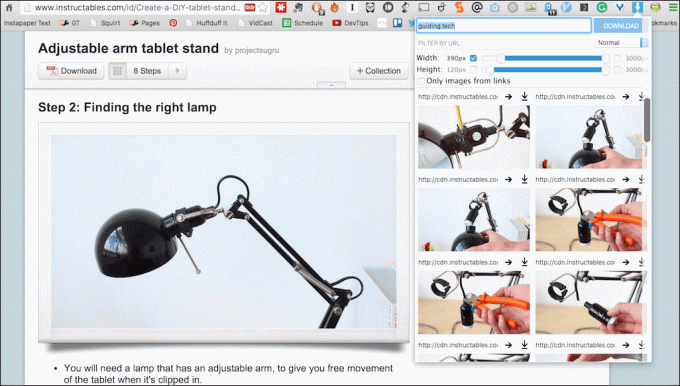
Klicken Sie dann auf die Herunterladen Schaltfläche und einfach so werden alle Bilder heruntergeladen und in dem von Ihnen angegebenen Ordner angezeigt.
Alternative: Bulk-Download-Bilder (ZIG)
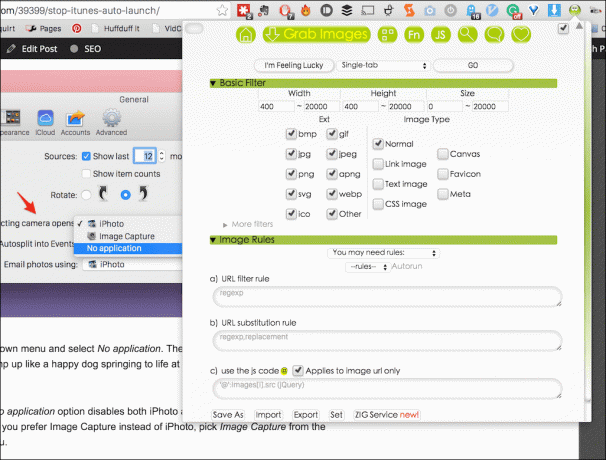
Bulk-Download-Bilder (ZIG) ist eine weitere gute Massen-Download-Erweiterung mit vielen zusätzlichen Funktionen.
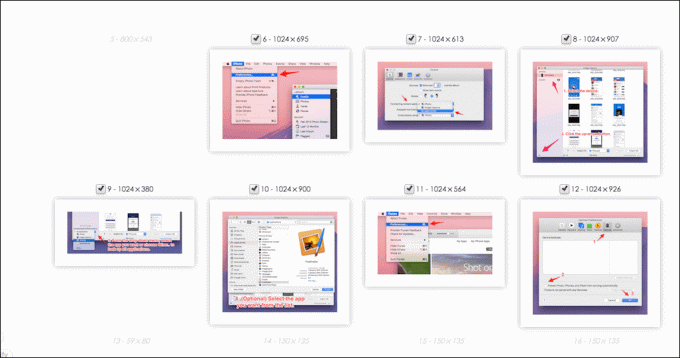
ZIG macht es einfach, Regeln für die Auflösung von Bildern (die Image Downloader auch unterstützt), den Bildtyp, verknüpfte Bilder und vieles mehr festzulegen. Die Benutzeroberfläche ist nicht so prägnant oder intuitiv wie Image Downloader, aber in Bezug auf die Funktionen hat ZIG meiner Meinung nach die Oberhand.
Was werden Sie in großen Mengen herunterladen?
Jetzt, wo Sie die Möglichkeit zum Herunterladen haben viel von Bildern einer Webseite auf einmal, wie wollen Sie sie verwenden? Verantwortungsbewusst? Zum Guten oder zum Bösen? Ein bisschen von beidem? Lassen Sie es uns in den Kommentaren unten wissen.
Zuletzt aktualisiert am 02. Februar 2022
Der obige Artikel kann Affiliate-Links enthalten, die Guiding Tech unterstützen. Dies beeinträchtigt jedoch nicht unsere redaktionelle Integrität. Die Inhalte bleiben unvoreingenommen und authentisch.


